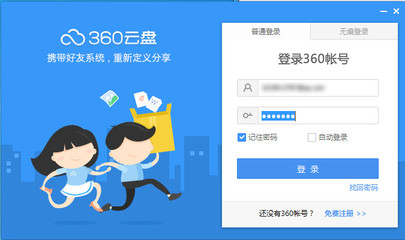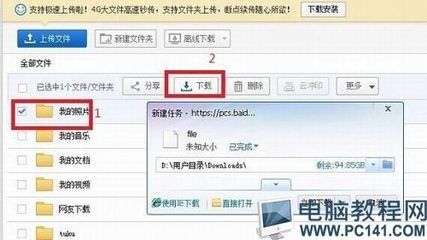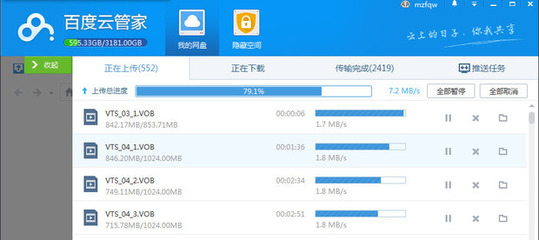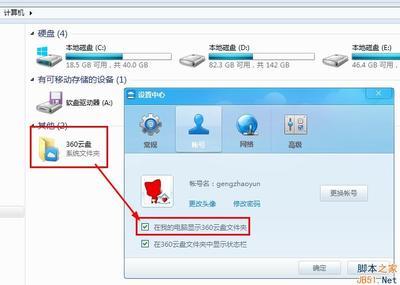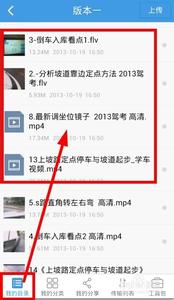随着云盘的使用,网民们越来越喜欢云盘,云盘为我们的生活带来快捷方便,只要有联网的地方,就不需要带上U盘,资料还能随时随地跟随我们,那么一起来看看360云盘如何使用?
360云盘如何使用?――工具/原料电脑360云盘360云盘如何使用?――360云盘如何使用? 方法一:
360云盘如何使用? 1、
首先电脑上面必须安装360安全卫士,双击右下角的“360安全卫士”。
360云盘如何使用? 2、
打开“360安全卫士”主面板,如图,点击“功能大全”--“360云盘”。如果一次都没有使用过的,就需要先下载安装。
360云盘如何使用? 3、
安装完成,进入“360云盘”主面板。
360云盘如何使用?_360云盘怎么用
360云盘如何使用? 4、
【上传文件】如图,上传文件,可以点击图上两处位置都可以进行上传。
360云盘如何使用? 5、
点击任一处“上传文件”都可以,选择自己需要的图片进行上传。
360云盘如何使用? 6、
点击某一图片,确认该图片为自己想要上传的图片,然后点击“添加到云盘”。
360云盘如何使用?_360云盘怎么用
360云盘如何使用? 7、
等待数秒,该图片便添加到云盘内。
360云盘如何使用? 8、
对添加到云盘内的图片可以进操作,鼠标右键点击该图片,出现下拉菜单,常见的操作为:下载到、删除、重命名、移动到。
360云盘如何使用? 9、
对该图片,也可以不用鼠标右键点击该图片,也可以单击该图片,如图,进行如下操作:下载、分享、打开。
360云盘如何使用?_360云盘怎么用
360云盘如何使用? 10、
【新建文件夹】如果想要新建文件夹,如图,点击“新建文件夹”即可新建,然后对文件重命名。
360云盘如何使用?――360云盘如何使用? 方法二:360云盘如何使用? 1、
在百度搜索框,搜索“360云盘”,点击进入第一个“360云盘-安全免费 无限空间”。
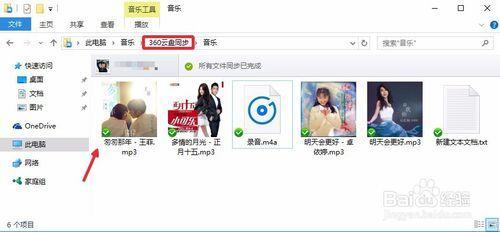
360云盘如何使用?_360云盘怎么用
360云盘如何使用? 2、
进入网页版“360云盘”。整体模式基本相同,功能键的操作办法是相同的。
360云盘如何使用? 3、
点击某一图片,如图,可以进行如下操作:离线下载、下载、删除、分享、更多。
360云盘如何使用? 4、
【删除】如果想要删除某一图片,点击改图片,点击“删除”即可。
360云盘如何使用?_360云盘怎么用
360云盘如何使用? 5、
也可以点击鼠标右键,出现下拉菜单,选择“删除”。
360云盘如何使用?――注意事项360软件版云盘和网页版云盘操作方法都是一样的。使用360云盘,上传、下载等功能,需在联网状态下。每个版本360软件可能略有异常,以实际版本为主。
 爱华网
爱华网